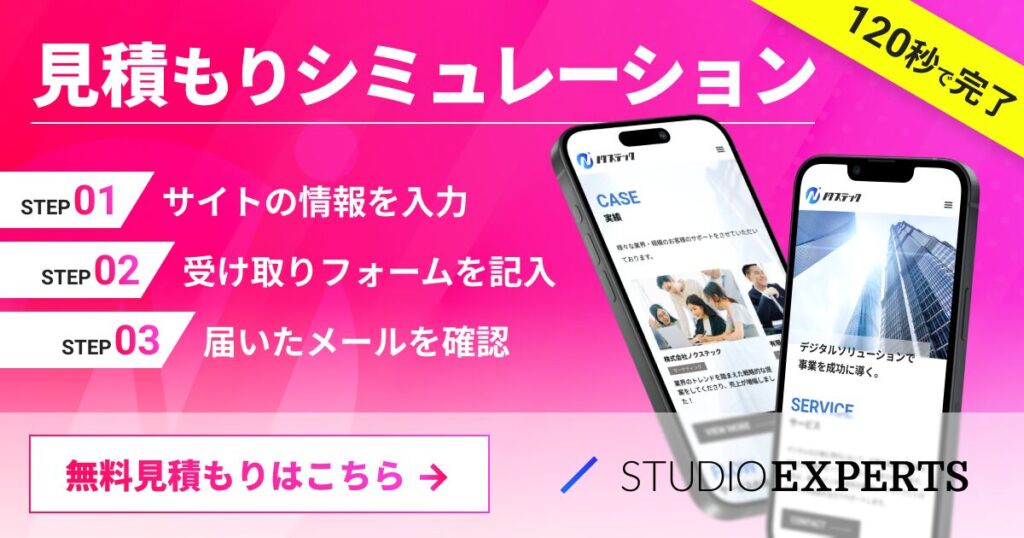Studioでリダイレクト設定を行う方法を徹底解説!

「301リダイレクトの設定方法が知りたい」 「別のページにSEOの評価を引き継ぎたい」
そんな悩みを持つ方も多いのではないでしょうか。
この記事では、Studioでリダイレクト機能を設定する方法を解説していきます。
302リダイレクトとの違いについてもご紹介しますので、ぜひ最後までお読みください。
- リダイレクト設定とは
- 301リダイレクト設定方法
- 302リダイレクトとの違い
社内でサイト制作ができずに、お困りではありませんか?
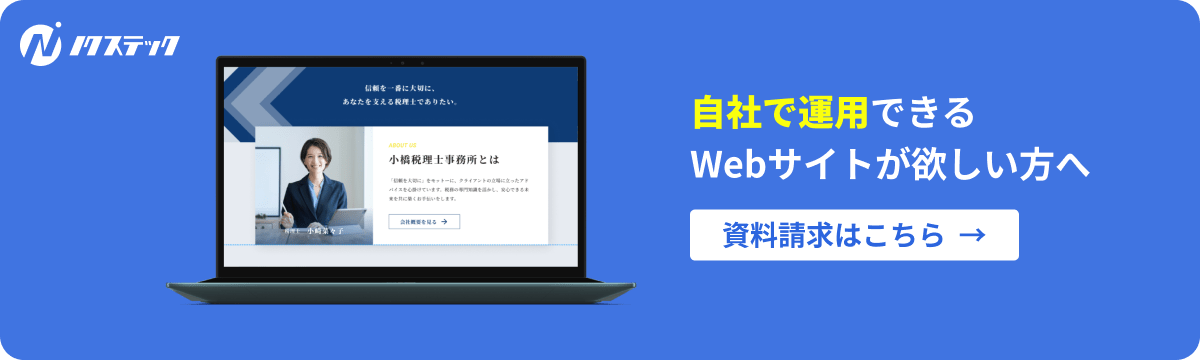
・Web知識が少ないスタッフでも管理・更新できるWebサイトが欲しい
・1ヶ月以内&限られた予算内でWebサイトを制作したい
・ノーコードでのサイト制作を丸投げできるパートナーを探している
Webサイト制作・運用のコストを抑えたい方は、ぜひ以下のフォームからお問い合わせください。
Studioの指導者数100名超えの代表が納品時に操作レクチャーを行いますので、自社で活用できるか不安な方でもご安心ください。
ホームページ経由でお問い合わせをいただいた方には、StudioでWebサイトを運用して、売上を数倍に上げるために押さえるべきチェック項目をまとめた限定資料をお渡しさせていただきます。
Studioのリダイレクト機能
Studioのリダイレクト機能でできること
Studioでは2つの方法でリダイレクトを行うことができます。
それぞれ詳しく解説します。
参考:StudioでLPを制作するメリットとは?流れやテンプレートの使い方
1.Studioのプロジェクト内にある特定のページから別のページへのリダイレクト設定
1つ目は、プロジェクト内にある別のページに対してリダイレクトを行うことです。
同一プロジェクト内にページA、ページBがあった場合、ページBに対してリダイレクト設定を行うことで、ユーザーがページBにアクセスしたときにページAを表示することができます。
2.Studioで制作したサイト内にある特定のページから外部のページへのリダイレクト設定
2つ目は、Studioで制作したサイトにある特定のページから、外部サイトの特定のページに対して、リダイレクト設定を行うことです。
具体的には、Studioで制作したページから、WordPressで制作したページに対して、リダイレクト設定を行うことができます。
Studioのリダイレクト機能でできないこと
以下のような場面では、リダイレクトすることができません。
それぞれ詳しく解説します。
1.動的ページのリダイレクト設定
Studioでは、動的ページに対して一括でリダイレクト設定を行うことはできません。
具体的には、以下のようにslugの値が変動する場合には、リダイレクト設定を行うことができません。
リダイレクト元のページ:https://noxtech/media/slug
リダイレクト先のページ:https://noxtech/blog/slugしかし、個別の動的ページに対しては、リダイレクト設定を行うことが可能です。
その場合、1ページずつリダイレクト設定を行う必要があるため、時間がかかるというデメリットがあります。
2.外部サイトにあるページからStudio内のページへのリダイレクト設定
Studioでは、外部サイトのページから、Studio内にあるページへのリダイレクト設定を行うことはできません。
例えば、WordPressで制作したサイトのあるページから、Studioで制作したサイトのあるページに対して、リダイレクト設定を行うことはできないので、注意が必要です。
Studioのリダイレクト設定方法
Studioでリダイレクト設定を行う方法は、以下の通りです。
- リダイレクトしたいページを削除もしくはページのパスを変更
- 「ページを追加」から「リダイレクトページ」を選択
- パスとリダイレクト先を追加
- プレビューで確認
それぞれ詳しく解説します。
1.リダイレクトしたいページを削除もしくはページのパスを変更
Studioでは、リダイレクトページを設定する際に、同一のプロジェクト内に存在するパスを選択することができません。
そのため、リダイレクト設定を行う際は、ページを削除するか、ページのパスを別のものに変更する必要があります。
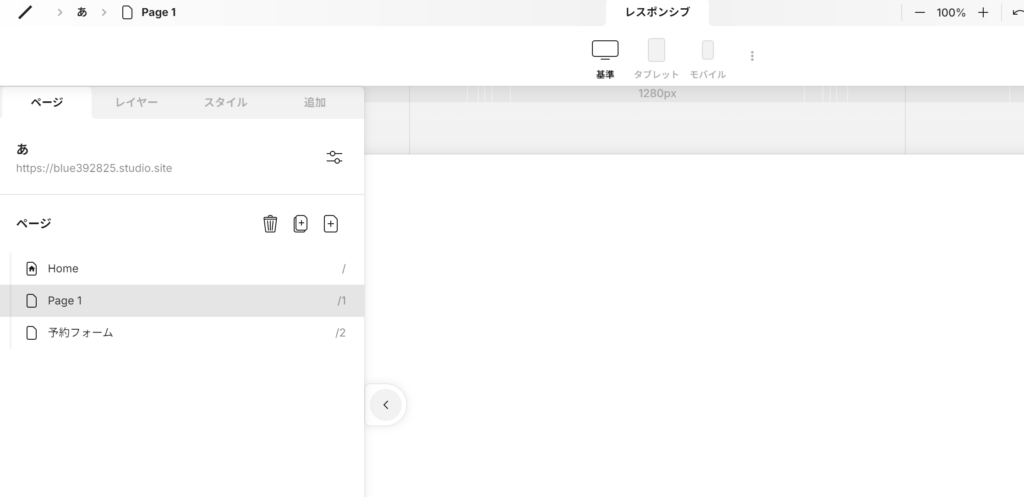
2.「ページを追加」から「リダイレクトページ」を選択
ページの削除もしくは、パスの変更が完了したら、「ページの追加」から「リダイレクトページ」を選択します。
今回はページのパスが1だったものを3に変更してから、リダイレクトページを選択しています。
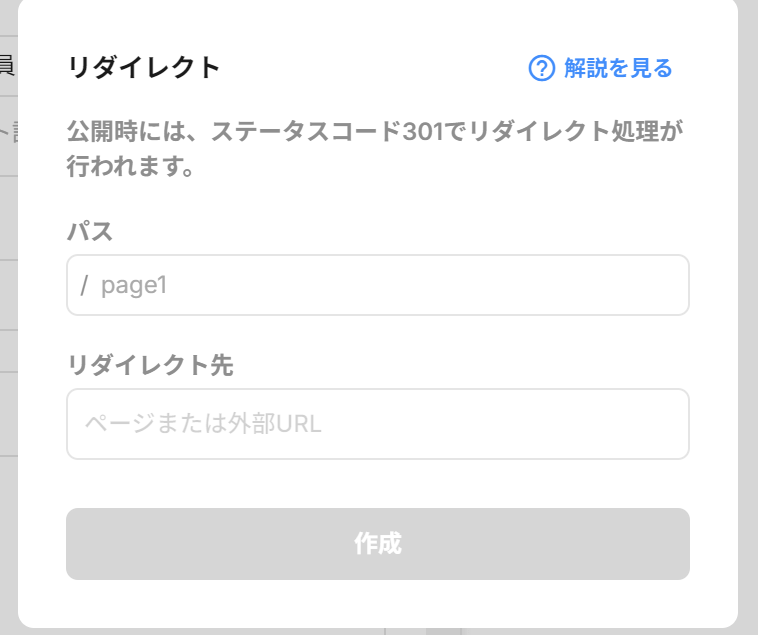
3.パスとリダイレクト先を追加
リダイレクトページを選択したら、パスの入力とリダイレクト先のページを選択しましょう。
リダイレクト先として、外部ページ設定する場合は、リダイレクト先ページのURLを入力してください。
パスとリダイレクト先のページを入力できたら、作成ボタンを押して完了です。
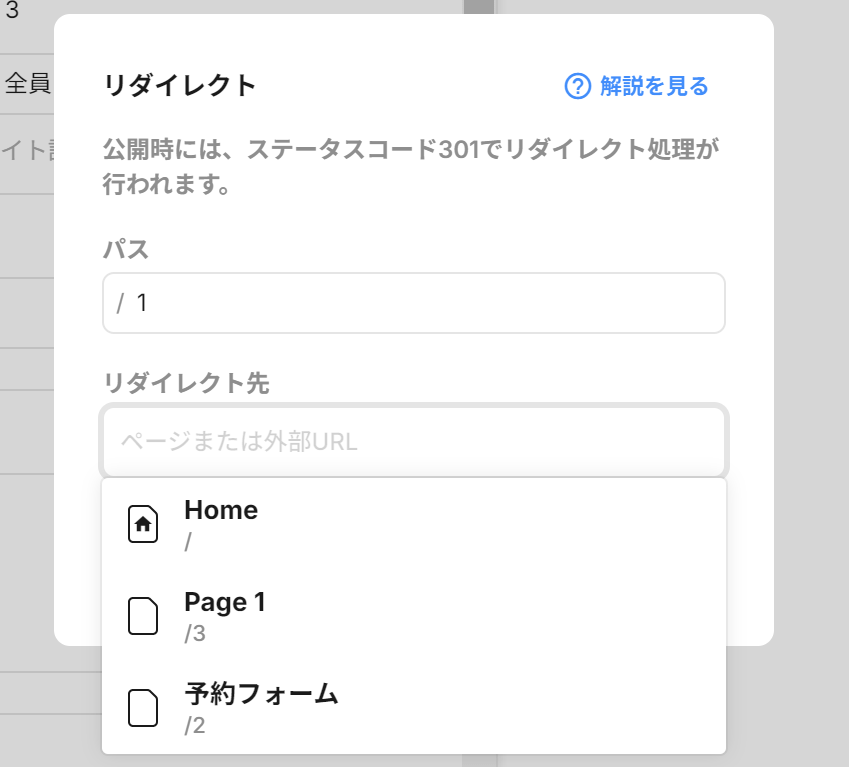
4.プレビューで確認
リダイレクト設定が完了したら、プレビュー画面で確認を行いましょう。
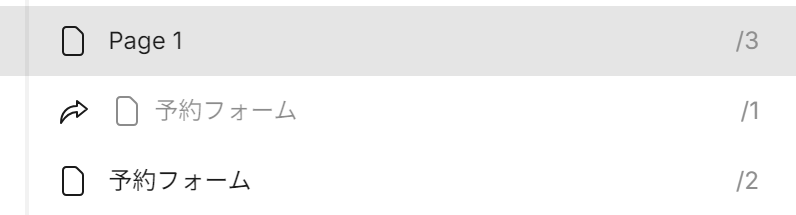
今回はパスが1の場合に、予約フォームにリダイレクトするような設定を行っています。
以下はリダイレクトが行われている様子です。
301リダイレクトと302リダイレクト機能の違い
301リダイレクトは恒久的なリダイレクト処理
301リダイレクトとは、URLを恒久的に変更しない場合に使うリダイレクト処理のことです。
恒久的(ずっと同じ)なリダイレクト処理を行う場合、301リダイレクトもしくはCanonicalタグを設定することが必要で同じ
302リダイレクトは一時的なリダイレクト処理
302リダイレクトは、A/Bテストやページのメンテナンス中に別のページを表示させる場合など、あくまでも一時的なURLの変更を行う際に使用します。
そのため、ずっと同じURLに対してリダイレクトする場合の使用は、控えるようにしましょう。
リダイレクトの使い分け
301リダイレクトは、今後ずっとリダイレクト先のURLを表示させたい場合に使用すると良いでしょう。
302リダイレクトは、あくまでも一時的にリダイレクトさせたい場合に使用すると良いでしょう。
301リダイレクトは「恒久的」、302リサイクルは「一時的」なURL変更の際に使用すると覚えておきましょう。
まとめ
この記事では、Studioにおける301リダイレクトの設定方法について解説しました。
適切にリダイレクト機能を使用することでページのSEO評価を引き継ぐことができるので、ぜひ覚えておくと良いでしょう。